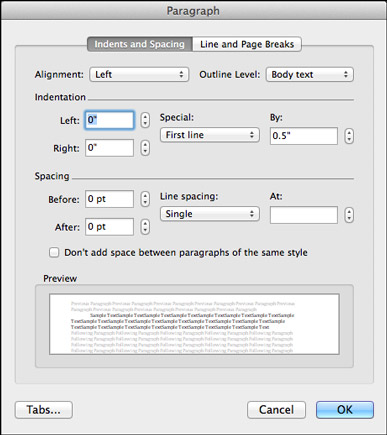Форматирање документа помоћу многих алатки које нуди Ворд 2011 за Мац је једноставно. Документ можете учинити да изгледа како год вам је потребно. Само пратите ове савете да бисте прилагодили размак између редова и пасуса.
Подешавање размака између редова
Да бисте променили размак између редова, изаберите редове чији размак желите да промените или једноставно ставите курсор у пасус ако мењате проред кроз пасус (ако тек почињете са документом, спремни сте да иде). Затим, на картици Почетна, кликните на дугме Размак између редова и изаберите опцију на падајућој листи.
Да бисте искористили предности више опција за размак између редова, кликните на дугме Размак између редова на картици Почетак и изаберите Опције размака између редова на падајућој листи (или притисните Оптион+Цомманд+М). Прве три опције на падајућој листи Размак између редова су јасне. Ево о чему се ради о опцијама:
-
Барем: Одаберите овај ако желите да се Ворд прилагоди високим симболима
или другом необичном тексту. Ворд прилагођава линије, али се стара да постоји, најмање, број тачака који унесете у поље Ат између сваке линије.
-
Тачно: Одаберите овај и унесите број у поље Ат ако желите одређену количину размака између редова.
-
Вишеструко: Одаберите овај и унесите број у поље Ат да бисте добили троструко, четвороструко, петероструко- или било који други број размакнутих редова.
Да бисте брзо направили двоструки размак, изаберите текст и притисните Цомманд+2. Притисните Цомманд+5 да ставите један и по ред између редова текста.
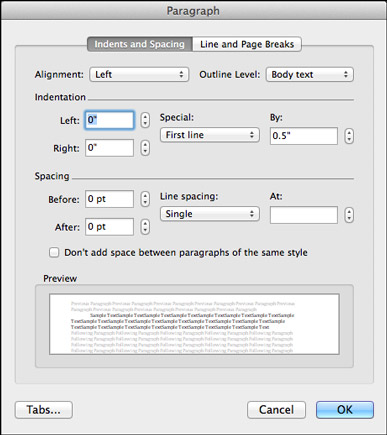
Притисните Оптион+Цомманд+М да отворите дијалог Пасс.
Подешавање размака између пасуса
Уместо да притиснете Ретурн да ставите празну линију између пасуса, можете да отворите дијалог Пасус и унесете мерење величине тачке у оквир за текст Пре или После. Да бисте отворили дијалог Параграф, притисните Оптион+Цомманд+М.
Мерења Пре и После постављају одређену количину простора пре и после пасуса. Поље за потврду Не додај размак између пасуса истог стила говори Ворд-у да занемари мерења пре и после ако је претходном или следећем пасусу додељен исти стил као и пасус у коме се налази курсор.
Истини за вољу, опције Пре и После су за употребу са стиловима. Када креирате стил, можете рећи Ворд-у да увек прати пасус у одређеном стилу са пасусом у другом стилу. На пример, параграф у стилу наслова поглавља може увек бити праћен параграфом у стилу увода поглавља.
У оваквом случају, када знате да ће пасуси додељени једном типу стила увек пратити пасусе додељене другом стилу (запамтите да се сваки ред који се завршава са Ретурн сматра пасусом), можете са сигурношћу ставити размак испред и после пасуса . Али ако користите стилове Пре и После неселективно, можете завршити са великим празним размацима између пасуса.